Symptômes
Dans Microsoft Outlook, vous ouvrez Outlook Today et constatez qu'aucune information n'est affichée sous les rubriques de la section (comme calendrier, tâches et messages). Ce scénario est affiché dans la capture d'écran suivante :
Cause
Ce problème se produit lorsque l'une des conditions suivantes est vraie:
-
La stratégie Refuser tous les add-ons à moins que spécifiquement autorisé dans la liste Add-on est activé sans l'Outlook Today Control GUID ajouté à titre d'exception.
-
Une valeur Outlook.exe existe dans l'entrée du registre FEATURE-BROWSER-EMULATION et est fixée à 00002AF9 ou 00002AF8.
Résolution
Pour résoudre ce problème, suivez les étapes spécifiques à la cause.
Important : Suivez attentivement les étapes de cette section. Des problèmes graves peuvent se produire si vous modifiez le registre de manière incorrecte. Avant de le modifier, sauvegarder le registre de restauration en cas de problèmes.
Si la stratégie «Refuser tous les add-ons à moins d'être expressément autorisée dans la liste d'add-on » est utilisée :
-
Quittez Outlook.
-
Démarrez l'éditeur du Registre. Pour ce faire, utilisez l'une des procédures suivantes, le cas échéant pour votre version de Windows:
-
Windows 10 : Cliquez à droite ou appuyez sur et maintenez le bouton Démarrer, puis sélectionnez Exécuter pour ouvrir une boîte de dialogue Run.
-
Windows 8 : Appuyez sur Windows Key-R pour ouvrir une boîte de dialogue Run.
-
Windows 7 ou Windows Vista: Cliquez sur Démarrer, puis sélectionnez Exécuter pour ouvrir une boîte de dialogue Run.
-
-
Tapez regedit.exe, puis appuyez sur Entrez.
-
Localiser puis sélectionner le sous-clé suivant : HKEY-LOCAL-MACHINE-Software-Microsoft-Windows-CurrentVersion-Policies-Ext-CLSID
-
Sélectionnez Modifier, puis sélectionnez Nouvelle valeur de chaîne. Entrez le texte suivant comme nom de valeur, puis appuyez sur Entrez : 0468C085-CA5B-11D0-AF08-00609797F0E0
-
Double-cliquez sur la valeur de la valeur '0468C085-CA5B-11D0-AF08-00609797F0E0'. Dans le champ de données Valeur, entrez 1 ou 2. 1 - L'add-on spécifié est autorisé 2 - L'add-on spécifié est autorisé et les utilisateurs peuvent gérer l'add-on via le gestionnaire d'add-on.
-
Dans le menu Fichier, sélectionnez Exit to exit Registry Editor.
Remarque
Si la valeur du registre est située sous la ruche De stratégies, elle peut avoir été configurée par une stratégie de groupe. Dans ce cas, la valeur d'origine sera restaurée lorsque cette stratégie sera actualisée sur l'ordinateur. Votre administrateur doit modifier la stratégie pour modifier ce paramètre.
Si la sous-clé FEATURE-BROWSER-EMULATION contient une valeur Outlook.exe
-
Quittez Outlook.
-
Démarrer l'éditeur de registre. Pour ce faire, utilisez l'une des procédures suivantes, le cas échéant pour votre version de Windows.
-
Windows 10 : Cliquez à droite ou appuyez sur et maintenez le bouton Démarrer, puis sélectionnez Exécuter pour ouvrir une boîte de dialogue Run.
-
Windows 8 : Appuyez sur Windows Key-R pour ouvrir une boîte de dialogue Run.
-
Windows 7 ou Windows Vista: Cliquez sur Démarrer, puis sélectionnez Exécuter pour ouvrir une boîte de dialogue Run.
-
-
Tapez regedit.exe, puis appuyez sur Entrez.
-
Dans Registry Editor, localisez puis sélectionnez les sous-clés suivants, en fonction des versions de vos installations Windows et Outlook.
-
Pour Windows 32 bits exécutant Outlook 32 bits ou 64 bits Windows exécutant 64 bits Outlook: HKEY-CURRENT-USER-Software-Microsoft-Internet Explorer-Main-FeatureControl-FEATURE-BROWSER-EMULATION HKEY-LOCAL-MACHINE-Software-Microsoft-Internet Explorer-Main-FeatureControl-FEATURE-BROWSER-EMULATION
-
Pour Windows 64 bits exécutant 32 bits Outlook: HKEY-LOCAL-MACHINE-Software-Wow6432Node-Microsoft-Internet Explorer-Main-FeatureControl-FEATURE-BROWSER-EMULATION
-
-
Localiser et cliquer à droite sur la valeur OUTLOOK.exe, puis sélectionnez Modifier.
-
Pour les donnéesde valeur , entrez 2711, puis pour la base, sélectionnez Hexadecimal. Une fois terminé, sélectionnez OK.
Remarque
La valeur pour Base Hexadecimal est 2711 (et la valeur pour Décimal est 10001). C'est ainsi qu'il apparaît dans Registry Editor.
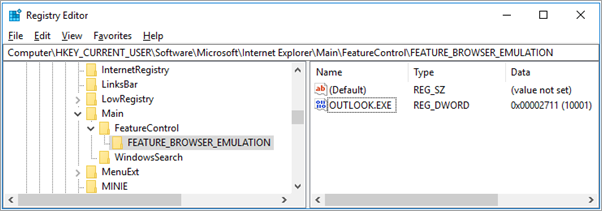
-
Fermez l’Éditeur du Registre.
Alternativement, vous pouvez modifier les données de valeur en une valeur qui ne cause pas le problème, ou supprimer la valeur.
Pour plus d'informations sur la reconfiguration de cette valeur de registre, consultez la section Emulation du navigateur dans l'article Internet Feature Controls (B.. C).
Informations supplémentaires
Mise à jour d'une politique existante
Pour mettre à jour une stratégie existante configurée pour gérer les modules d'ajout pour Outlook :
-
Démarrez l'éditeur de politique de groupe.
-
Sous configuration utilisateur, étendre les modèles administratifs, étendre les composants Windows, Internet Explorer, et les caractéristiques de sécurité.

-
Sous Add-on Management, double-cliquez sur Deny all add-on à moins d'être expressément autorisé dans la liste Add-on.
-
Vérifier que la stratégie est activée,puis sélectionnez OK.
Remarque
Si cette stratégie n'est pas activée, les données de registre qui sont discutées plus tôt sont probablement déployéessur les ordinateurs des clients par une méthode autre que la politique de groupe .
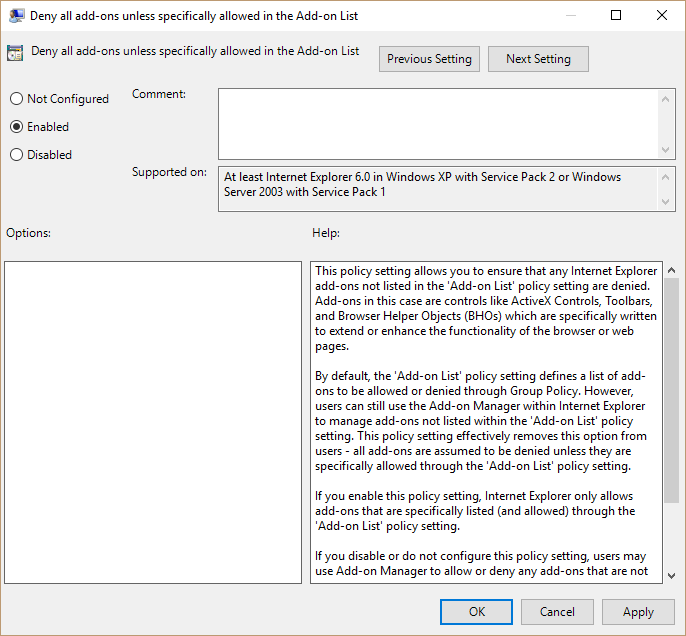
-
Dans l'éditeur de politique du groupe, double-cliquez sur la stratégie Add-on List.
-
Sélectionnez Activé,puis sélectionnez Afficher.

-
Utilisez les informations suivantes : Nom d'entrée: '0468C085-CA5B-11D0-AF08-00609797F0E0' valeur: 1 - L'add-on spécifié est autorisé 2 - L'add-on spécifié est autorisé et les utilisateurs peuvent gérer l'add-on via le gestionnaire d'add-on.

-
Sélectionnez OK sur les écrans restants pour sortir.










